面の削除(Delete Face)
この面削除 (Delete Face )ツールでは、次の操作を行うことができます:
(Delete Face )ツールでは、次の操作を行うことができます:
削除(Delete): サーフェス ボディから面を削除するか、ソリッド ボディから複数の面を削除しサーフェスを作成します。
削除とパッチ(Delete and Patch): サーフェスボディやソリッド ボディから面を削除し、自動的にパッチ/トリムすることができます。
削除とフィル(Delete and Fill): 面を削除し、ギャップを閉じて面を1つ作成します。
サーフェスボディから面を削除するには:
-
サーフェス ツールバーの面削除  (Delete Face) をクリックするか、挿入(Insert)、面(Face)、削除(Delete)を選択します。
(Delete Face) をクリックするか、挿入(Insert)、面(Face)、削除(Delete)を選択します。
面削除(Delete Face)PropertyManager が表示されます。
-
グラフィック領域で削除する面を選択します。
面の名前が削除する面(Faces to delete) に表示されます。
に表示されます。
オプション(Options)で削除(Delete)をクリックします。
-
OK  をクリックします。
をクリックします。
面が削除されます。
|
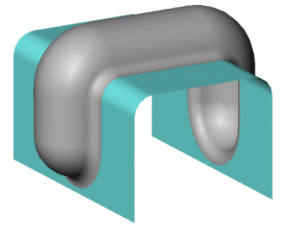
|
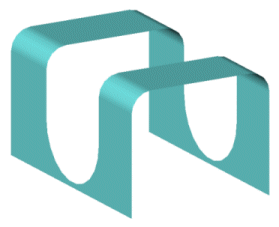
|
|
削除するグレイの面を選択 |
削除された面 |
サーフェス ボディを削除/パッチするには:
前のセクションのステップ1とステップ2を繰り返します。
オプション(Options)で削除とパッチ(Delete and Patch)をクリックします。
-
OK  をクリックします。
をクリックします。
面が消え、隣接面が延長されて、途切れのないサーフェスが作成されます。
|
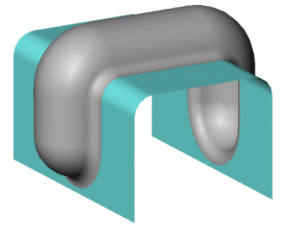
|
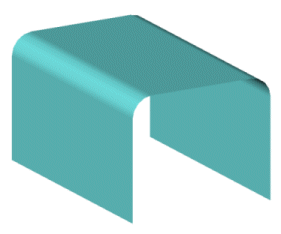
|
|
削除するグレイの面を選択 |
パッチされた青い面 |
サーフェスの削除とフィルを行うには:
前のセクションのステップ1とステップ2を繰り返します。
オプション(Options)で削除とフィル(Delete and Fill)をクリックします。
システムは面を削除し、単一の面で置き換えます。
-
OK  をクリックします。
をクリックします。
面が削除され、単一の面で途切れのないサーフェスがフィルで作成されます。
|

|

|
|
削除とフィル(Delete and Fill)の前 |
削除とフィル(Delete and Fill)の後 |
サーフェスボディから面を削除しサーフェスを作成する:
-
ソリッド ボディを使用し、サーフェス ツールバーの面削除  (Delete Face) をクリックするか、挿入(Insert)、面(Face)、削除(Delete)を選択します。 (Delete Face) をクリックするか、挿入(Insert)、面(Face)、削除(Delete)を選択します。
面削除(Delete Face)PropertyManager が表示されます。
|

|
-
グラフィック領域で削除する面を選択します。
面の名前が削除する面(Faces to delete) に表示されます。 に表示されます。
オプション(Options)で削除(Delete)をクリックします。 |

|
-
OK  をクリックします。 をクリックします。
面が削除され、新しい削除面1(DeleteFace1)サーフェス ボディがFeatureManagerデザインツリーのサーフェス ボディ フォルダー に追加されます。 に追加されます。
|

|